L’erreur 54 d’iTunes est une des erreurs les plus courantes. Elle est susceptible d’apparaître lorsque vous synchronisez votre iPhone (ou un autre device Apple) avec l’ordinateur.
⭐ Tout comme avec les autres erreurs (par exemple, les erreurs 42110 et 4000, l’erreur 4013), iTunes ne vous indique pas la marche à suivre pour résoudre ce problème et synchroniser votre appareil iOS. Suivez les étapes de notre guide pour réparer l’erreur ou utilisez une alternative gratuite.
« l’iPhone ne peut pas être synchronisé : une erreur inconnue s’est produite (-54) » est une erreur courante pour les utilisateurs de Windows 10. Une mise à jour peut, par exemple, provoquer des erreurs dans le Registre de Windows qui vont à leur tour empêcher le lancement correct de l’iTunes. Sinon, si une mise à jour (ou bien un virus), modifie vos réglages des autorisations Windows, le contenu du dossier iTunes sera inaccessible pour votre PC.
Dans d’autres cas, c’est l’installation incomplète d’iTunes qui provoque des erreurs dans le logiciel : vous vous retrouvez donc avec plusieurs chansons rajoutées dans l’iTunes, mais sans pouvoir les synchroniser avec votre iPhone.
Comment résoudre l’erreur 54 de l’iPhone :
- Redémarrer le PC et l’appareil Apple
- Mettre à jour votre iTunes et votre iOS
- Fusionner la bibliothèque iTunes
- Modifier les autorisations pour l’iTunes
- Vérifier les droits d’accès pour le dossier iTunes
- Supprimer le contenu corrompu
- iPhone ne peut pas être synchronisé : utiliser une alternative gratuite
Problème de synchronisation iPhone : erreur 54
Commencez par cette démarche simple :
– Tout d’abord, redémarrez votre ordinateur. Votre système doit redémarrer tous les processus actifs. Vous retrouverez la fonction Redémarrer à côté de la fonction Arrêter que vous utilisez pour éteindre votre PC.
– Puis, redémarrer votre iPhone.
Vous pouvez recommencer la synchronisation de votre iPhone avec iTunes maintenant. Si la démarche n’a pas réglé votre problème, continuez de lire cet article pour essayer des autres solutions.
Erreur 54 iTunes : mettre à jour votre iTunes et votre iOS
1. Mettre à jour iTunes
L’erreur 54 de l’iPhone peut survenir dans l’iTunes si la version du logiciel sur votre ordinateur est trop ancienne.
- Si vous avez installé iTunes depuis Microsoft Store, le logiciel procédera à la mise à jour automatiquement.
- Si vous avez téléchargé iTunes sur le site officiel d’Apple, vous pouvez vérifier les dernières mises à jour manuellement : lancez iTunes, cliquez sur « Aide » en haut de la fenêtre et sélectionnez « Rechercher les mises à jour ».
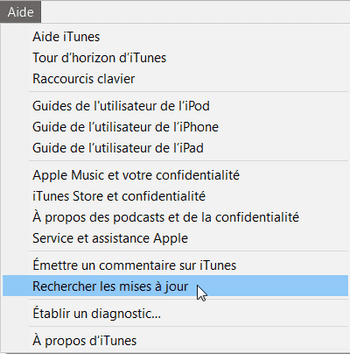
⭐ Sachez que vous pouvez configurer la recherche des mises à jour automatiques dans les réglages d’iTunes.
2. Mettre à jour iOS
Vous pouvez vérifier si la version actuelle de votre iOS est bien à jour depuis votre appareil ou à l’aide d’iTunes.
Dans votre smartphone, lancez l’application « Réglages », choisissez « Général » > « Mise à jour logicielle ». Si la version d’iOS est à jour, vous verrez un message correspondant. Sinon, vous serez invité à mettre votre device à jour.
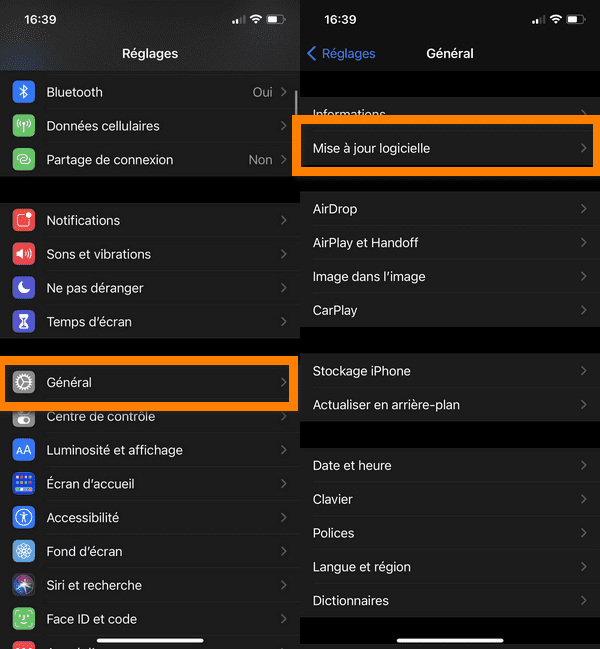
Pour savoir votre version iOS actuelle depuis iTunes, connectez votre iPhone ou iPad à l’ordinateur, lancez iTunes et cliquez sur l’icône avec un smartphone. Ensuite, sélectionnez « Rechercher les mises à jour ». Mettez votre appareil à jour si iTunes vous propose une nouvelle version d’iOS.
❔ Que faire s’il m’est impossible d’installer la mise à jour iOS ?
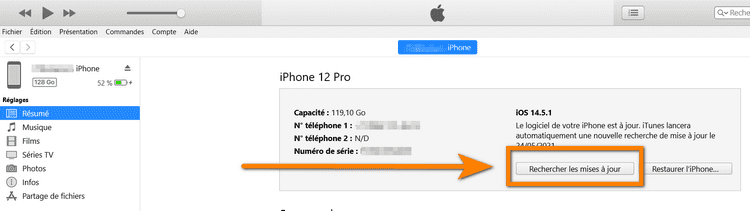
Avant de réessayer la synchronisation de l’appareil avec iTunes, redémarrez votre ordinateur. Si votre problème n’est toujours pas résolu, essayez les solutions proposées dans la suite de cet article.
Impossible de synchroniser l’iPhone erreur 54 : fusionner la bibliothèque iTunes
Votre bibliothèque iTunes contient plusieurs types des données comme musiques, films, vidéos, qui sont stockées dans des dossiers différents. iTunes peut rassembler vos fichiers multimédias et prévenir les erreurs de synchronisation avec iTunes. Pour ce faire, allez dans « Fichiers » > « Bibliothèque » > « Consolider les fichiers ».
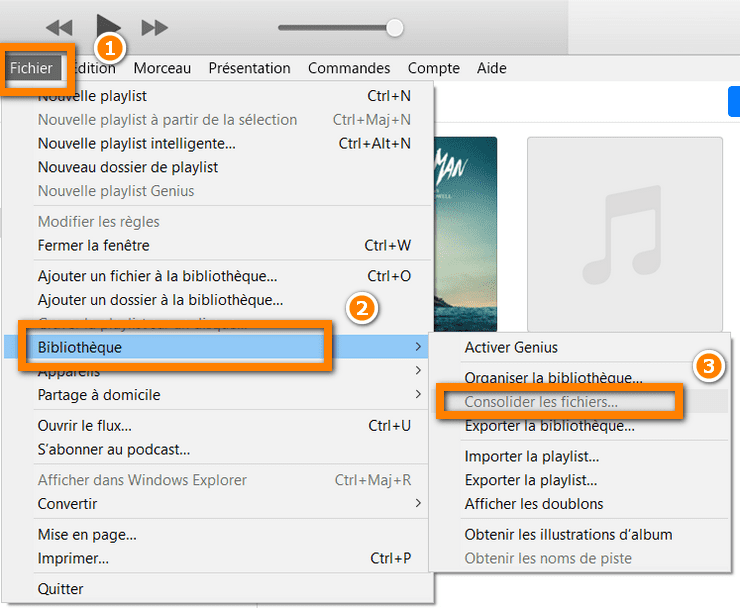
N’oubliez pas de redémarrer votre ordinateur après avoir fait des changements. Si la solution ne vous a pas aidé, il est peut-être temps d’opter pour une alternative à iTunes gratuite et simple ? Sinon, nous avons encore 3 solutions à vous proposer pour régler le souci dans la suite de cet article.
Synchronisation iPhone impossible : modifier les autorisations pour l’iTunes
L’erreur de synchronisation inconnue (-54) peut se produire si les autorisations dans votre système Windows ne sont pas configurées pour iTunes.
- Pour corriger cela, fermez iTunes et tous les dossiers correspondants, et accédez au dossier iTunes. Vous le trouverez en ouvrant l’explorateur de fichiers Windows et en sélectionnant le dossier « Musique ».
- Faites un clic droit sur le dossier « iTunes » et sélectionnez « Propriétés » dans le menu déroulant.
- Sélectionnez l’onglet « Général » et cochez la case « Lecture seule (s’applique uniquement aux fichiers du dossier) et cliquez sur « Appliquer ».
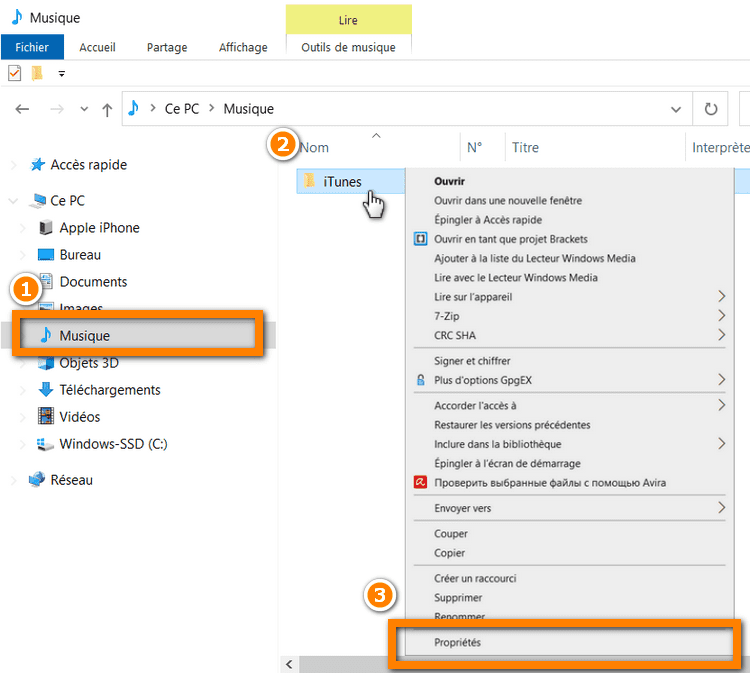
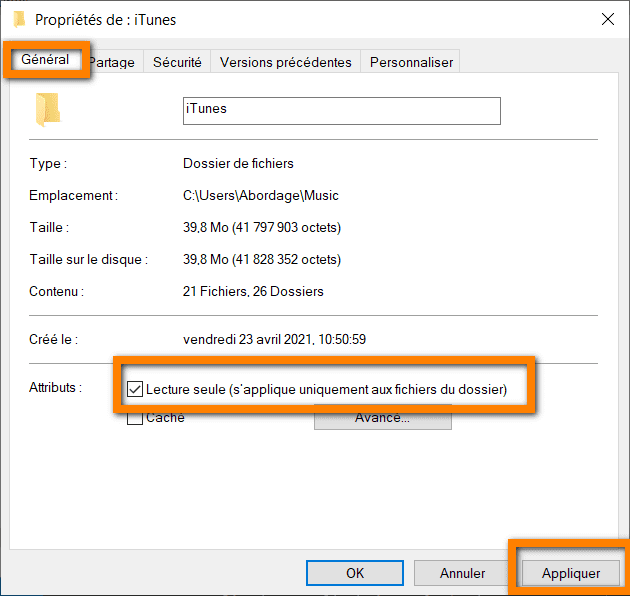
Avant de fermer ce menu, il est important de vérifier si votre ordinateur a le droit d’accès à ce dossier iTunes. Lisez la suite pour apprendre à le faire.
Problème synchronisation iPhone avec iTunes erreur 54 : vérifiez les droits d’accès
En modifiant les autorisations système pour l’iTunes, pensez à vérifier en même temps les droits d’accès au dossier iTunes.
- Dans le même menu (dossier « iTunes » > clic droit > « Propriétés »), sélectionnez l’onglet « Sécurité » et passez au mode Avancé.
- Dans la fenêtre qui apparaît, sélectionnez « Autorisations ». Retrouvez votre compte utilisateur dans la liste des autorisations et vérifiez qu’il indique bien « Contrôle total » dans la colonne « Accès ». Si ce n’est pas le cas, modifiez ce paramètre en faisant un double-clic dessus. Enfin, cochez la case « Remplacer toutes les entrées d’autorisation des objets enfants par des entrées d’autorisation pouvant être héritées de cet objet» et cliquez sur « Appliquer ». Ensuite, redémarrez iTunes.
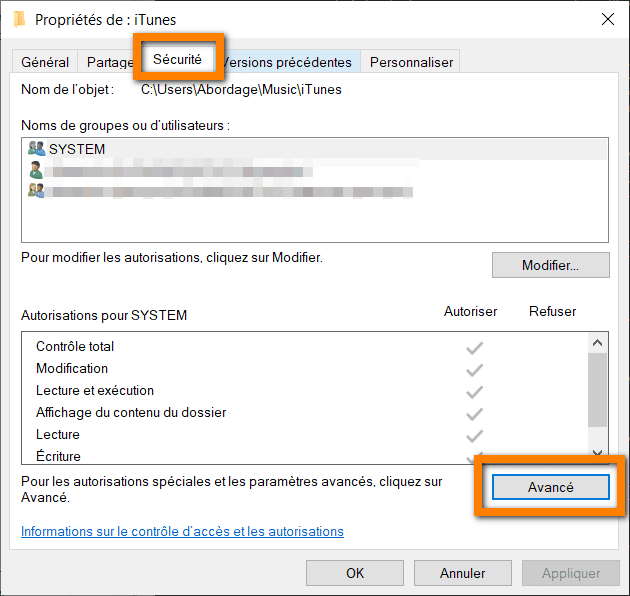
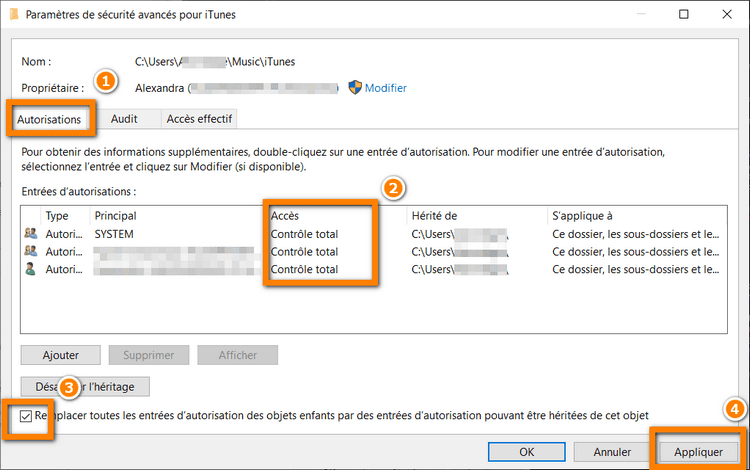
Erreur due à un contenu corrompu : supprimer le contenu
Si l’erreur 54 d’iTunes se produit lors du téléchargement des données depuis l’iTunes Store, elle peut être facilement éliminée en supprimant les fichiers endommagés.
Pour ce faire, ouvrez le chemin suivant sur votre PC : Explorateur de fichiers Windows / Musique / iTunes / iTunes Media / Téléchargements et supprimez le dossier avec les téléchargements échoués.
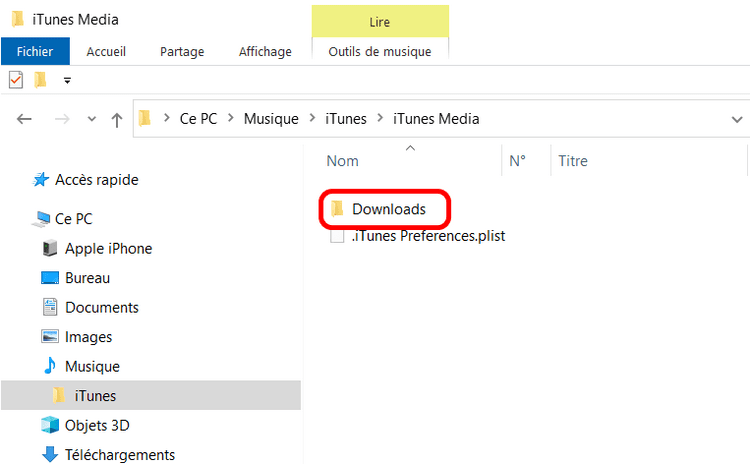
Si vous n’arrivez pas à synchroniser votre iPhone avec iTunes malgré toutes ces démarches, pensez à opter pour une alternative à iTunes. Nous en connaissons une qui est bien plus facile à utiliser.
iPhone ne peut pas être synchronisé : utilisez une alternative gratuite
👉 Si vous avez tout essayé, mais rien ne change et vous recevez toujours les messages d’erreur en synchronisant votre iPhone avec iTunes, pensez à choisir une alternative gratuite : CopyTrans Manager.
Utilisez CopyTrans Manager et transférez votre musique avec un glisser-déposer :
- Téléchargez des musiques sur votre iPhone, iPad, iPod Touch
- Modifiez les titres de vos musiques, ajoutez des pochettes aux albums
- Créez et éditez des listes de lecture
- Gérez votre bibliothèque musicale sans iTunes
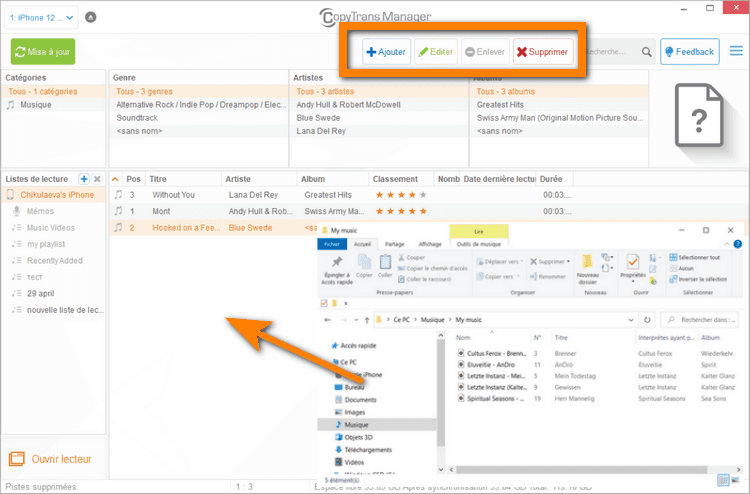
Conclusion
Dans cet article, vous avez découvert les démarches à suivre au cas où iTunes vous affiche une erreur : » l’iPhone ne peut pas être synchronisé une erreur inconnue s’est produite (-54) « . Vous avez 6 solutions qui peuvent vous aider.
Si vous ne souhaitez pas vous casser trop la tête, installez CopyTrans Manager. Ce logiciel est une alternative à iTunes simple et totalement gratuite. Référez-vous au guide complet pour CopyTrans Manager pour en apprendre plus sur le logiciel.
Découvrez également nos guides complets pour résoudre les erreurs les plus courantes d’iTunes :
⚠ Que faire s’il est impossible de sauvegarder iPhone ou iPad avec iTunes ?
⚠ Restauration d’iPhone est impossible avec iTunes